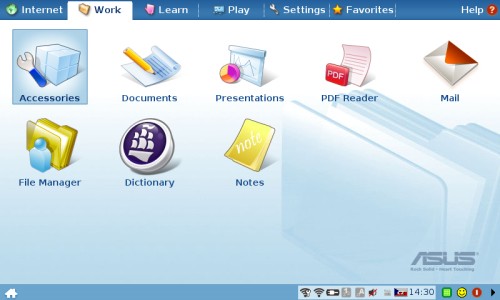Loupající se nálepka Windows Vista
 Musím říct, že ty nálepky jsou čím dát tím horší. Notebooky používám už dlouhá léta a žádná předchozí (na předchozí OS) podobné úlety neměla. Asi půjde z notebooku stejně rychle, jako šly samotné Visty z pevného disku. Pořádnou nálepku evidentně umí udělat už jen Intel, ale i ten vlastně degradoval, protože dříve používal místo nálepky dokonce plíšek.
Musím říct, že ty nálepky jsou čím dát tím horší. Notebooky používám už dlouhá léta a žádná předchozí (na předchozí OS) podobné úlety neměla. Asi půjde z notebooku stejně rychle, jako šly samotné Visty z pevného disku. Pořádnou nálepku evidentně umí udělat už jen Intel, ale i ten vlastně degradoval, protože dříve používal místo nálepky dokonce plíšek.
Proč nemám rád ExpressCard
Za svůj život jsem vystřídal nespočet notebooků. Většina z nich měla v sobě PCMCIA slot a ten, který mám teď, ho má také. S ExpressCard slotem jsem měl pouze jeden notebook, a to předchozí FSC Amilo Pro V3205. Tenkrát jsem viděl v tomto slotu velkou budoucnost, dnes už jsem ovšem radši zas jen za PCMCIA (samozřejmě kombinace obojího by byla nejlepší). Tímto článkem se pokusím odkrýt svých několik důvodů, které vzešly až z reálného použití, protože na papíru je ExpressCard vskutku výborný.
Dvě velikosti karet
S tímto slotem nově přišlo dělení na úzké a široké karty. To je možné díky sériovému rozhranní, které nevyžaduje tolik kontaktů. S tím ovšem také přišel jeden problém. Drtivá většina notebooků má samozřejmě široký slot. Jenže většina karet je zas úzká. Zkuste si ovšem používat kombinaci širokého slotu a úzké karty. Velmi rychle narazíte, protože karta v něm vůbec nedrží. Stačí se jí tak letmo dotknout (což není žádný problém, protože všechny přesahují), karta najednou není kolmo a z půlky se odpojí. Následuje tedy opětovné připojení a to znamená další problémy. Pokud vám vypadne například internet, tak se karta třeba opětovně nemusí chtít detekovat a není to takové, že by ji stačilo jen znovu zasunout a ihned lze pokračovat dál.


ani ASUS XG Station není bez problému
Pouze u jednoho zařízení jsem se setkal, že by byl přibalen plastový prvek, který se na kartu přicvakne, a doplní tak její tvar do široké varianty.
Vrátil jsem si zas ovladač GMA od výrobce
V rámci určitého testování jsem si pár týdnů zpět zkusil stáhnout nejnovější ovladač grafické karty GMA X3100 ze stránek intel.com. Na značkové notebooky ovšem takové ovladače nejdou pomocí instalátoru nainstalovat. Bylo nutné je rozbalit a nainstalovat manuálně.
Říkal jsem si, že jde čistě o nějakou hloupou ochranu a ve většině případů jsou ovladače grafiky od výrobce opravdu identické s těmi, co nabízí přímo Intel. Avšak na ThinkPadu jsem narazil s novými ovladači na jeden problém. Kdykoli se měla vypnout interní obrazovka vlivem nečinnosti notebooku, tak jen obraz 5x zablikal a vesele i dále zůstal rozsvícený (vypínání přes Fn+F3 zůstalo funkční).

ovládací panel: vlevo nový ovladač, vpravo starý
Dnes jsem se tedy vrátil k původnímu ovladači od Lenova a problém zmizel. Musím však říct, že nový ovladač (který má přidanou podporu i pro grafiky GMA X4500 HD) přináší výrazně lepší optimalizaci pro mnoho her. Takový Counter-Strike:Source s novým ovladačem běží na high detaily ve 1280x800 dostatečně plynule, aby hra byla dobře hratelná. V podstatě je na takové starší hře minimální rozdíl proti GMA X4500 HD (i když 3D marky a novější hry budou tvrdit něco jiného). Se starým ovladačem běží CS:Source podstatně hůř, protože se občas obraz dokáže pěkně kousat a to se děje hlavně ve chvílích, kdy to člověk moc neocení.
Závěrem
Přiznám se, že kdybych hrál na svém notebooku nějak víc než jen na test, tak bych asi problémy s nevypínající se obrazovkou překousl, protože Intel se snaží pracovat i na lepší kompatibilitě s hrami. Jako člověk, co má notebook na práci, holt budu raději používat ovladače od Lenova, které se aktualizují se zpožděním.
Plazmové displeje v notebooku – budoucnost? Ale kdepak!
 Technologie plazmových displejů pro notebooky patří mezi ty, na které už se s odstupem mnoha let úplně zapomnělo. Zatímco byly časy, kdy odborná veřejnost brala plazmové displeje v notebooku za něco úplně normálního, dnes už skoro není možné najít nějaký rozumný materiál, který by se tím zabýval. V češtině je nemožné najít prakticky cokoli.
Technologie plazmových displejů pro notebooky patří mezi ty, na které už se s odstupem mnoha let úplně zapomnělo. Zatímco byly časy, kdy odborná veřejnost brala plazmové displeje v notebooku za něco úplně normálního, dnes už skoro není možné najít nějaký rozumný materiál, který by se tím zabýval. V češtině je nemožné najít prakticky cokoli.
Ačkoli se ještě nepovažuji za takového starce, své zkušenosti s notebooky vybavenými plazmovými displeji jsem také měl. V rámci svého vzpomínání, při pohledu z okna na to ospalé počasí, mi to nedalo a zkusil jsem se po něčem podívat, abych odkryl tuto část historie i lidem, kteří tou dobou ještě s notebooky v kontaktu nebyli.
Jak to funguje?
V základním principu není takový rozdíl od dnešních plazmových technologií (velké televize). Ovšem to je tak všechno. Kvalita zobrazení je samozřejmě někde úplně jinde. Do technických detailů zacházet nebudu, protože by to k ničemu nebylo, ale letmo funkci popíšu. Uvnitř displeje jsou dvě vrstvy vodivých pásů a mezi nimi vrstva s plynem (v angličtině se používá logicky výraz gas-plasma display). První vrstva má tenké vodivé pásy umístěné horizontálně a druhá vertikálně. Stejně jako u LCD platí, že má displej fixní rozlišení. To je dáno právě počtem vodivých pásů v obou vrstvách (jedna udává počet pixelů na výšku a druhá na šířku). S jiným rozlišením se proto musí poprat buď logika uvnitř panelu (tehdy se nepoužívalo), nebo grafická karta.

plazma v celé své kráse
Zas jeden větší nákup IT smetí
Udělal jsem s otcem malý nákup všeho možného, co je domů potřeba. Laserová tiskárna tak bude konečně barevná (a na print serveru), kompakt konečně kompaktní, s výpadkem proudu (na vesnici v létě naprosto běžná věc) konečně poběží díky UPS dál ADSL a Wifi a hlavně – celá sít bude konečně gigabitová (ostatně ethernet je v tomto domě už od dob, kdy ještě 486 procesor budil obdiv). Některé spoje totiž doteď běží jen ubohou rychlostí 10 Mbit/s.

jedna vyložená krabice – druhá stejně velká ještě smrdí s tiskárnou na chodbě
Test odolnosti notebooku Prestigio
Během svého aktivního lenošení u kamaráda na táboře jsem ani těm notebookům tolik neunikl. Jeden erární notebook byl prolit dešťovou vodou, protože se válel ve velkém (v tu dobu ještě ne úplně hotovém) stanu, který slouží na akce pro větší počet dětí. Notebook byl v době kontaktu (přes noc) s vodou zapnutý. Ráno už nejevil žádné známky života. Nepomohlo ani rozebrání, vyčištění a vysušení.

holá základní deska vypreparovaná z notebooku
Došel jsem k závěru, že už je vlastně k ničemu. Displej byl už pár let poničený a teď se přidala i základní deska. Vyndaly se tedy všechny jinde použitelné součásti (paměť, optická mechanika, procesor, disk) a notebook se opět složil, aby mohl posloužit našemu ujetému nápadu – rozhodli jsme se notebook přejet autem. Tento nápad vlastně vznikl ve chvíli, kdy jsme po otevření zjistili, že uvnitř není ani základní kovový rám (na který se namontuje základní deska a nasází všechny plasty, který je charakteristický i pro mnoho multimediálních notebooků věhlasnějších značek.
Přejetí autem
Výsledek tohoto testu mě osobně velmi překvapil, protože notebook ho i přes docela nerovný povrch vozovky ustál. Řekl bych, že funkční by byl asi i nadále použitelný. Pavouk na displeji se nijak nezměnil, ale ruku do ohně bych za to nedal, že nerozbitý displej by takový zůstal i po přejetí.

pod kolem našeho tunového testovacího drobečka
DualView – proč mají notebooky dvě screen pipeline?
Kdysi dávno jsem se v článku „Historie S3 – Dva nezávislé výstupy jsme měli před Matroxem!“ věnoval výhodám dvou oddělených logických výstupů grafického čipu. Vysvětloval jsem, proč je to výhodné i v případě, že nepotřebujeme zobrazovat na každé obrazovce jinou část plochy (tedy při klonování). Textový popis je sice fajn, ale ne každý si přesně dokáže představit, o čem jsem to přesně mluvil. Teď připravuji poměrně rozsáhlý další díl seriálu o noteboocích, které jsem ve svém životě v minulosti používal. Jeden z důvodů jeho rozsáhlosti vězí v tom, že ten notebook mám doma a je stále plně funkční. Díky tomu si v rámci svého vzpomínání mohu provést i několik málo testů.
K této příležitosti samozřejmě fotím, co můžu, a došlo i na výhody funkce DualView. Zde se můžete podívat na modelovou situaci, kdy se tato funkce hodí. Na interním displeji (1024x768) je zapnuto rozlišení 640x480, které grafická karta přepočítává, aby ho roztáhla na celou plochu displeje. Připojený monitor v případě možnosti „Single Controller“ používá stejný roztažený obraz (který se na něj vlastně posílá v 1024x768) a sám ho ještě roztahuje na své podstatně vyšší nativní rozlišení. Obraz je tedy značně zdeformován. V případě možnosti „Dual Controller“ je obraz zpracován odděleně a odesílá se tak nepřevzorkovaná verze v rozlišení 640x480. Myslím, že rozdíl ve kvalitě zobrazení je vidět úplně jasně.
vlevo – single controller, vpravo – dual controller (za pozornost stojí ostrost písmenek na externím displeji)
Závěrem
Dnes už takto pracuje automaticky naštěstí každý notebook a podobné problémy se řešit nemusí. V tomto zápisku jsem se k tomu vracel mimo jiné i proto, aby bylo jasné, co tato technologie vlastně znamená i méně znalým lidem. Stále se totiž sem tam objeví někdo, kdo tyto souvislosti nechápe a z nějakého důvodu má potřebu do toho proniknout (technologie se stále zmiňuje v materiálech k notebookům). Technologie jako taková je tu od let 1997–1998, později se od notebooků přesunula i na stolní počítače a v oblasti notebooků už je brána za standard přibližně od roku 2004.
Tento článek je věnován těm, kteří mají rádi techničtější články a zajímá je, jak to uvnitř vlastně funguje. Bohužel počítám s tím, že takových tu bude tak 5%.
Linux na mini-notebooku (srovnání)
Mini-notebooky jsou momentálně v kurzu, a dokud tato bublina nesplaskne, tak se výrobci budou předhánět, kdo nabídne zajímavější malý levný počítač. Vzhledem k tomu, že už se některé dostávají i u nás na trh, nebylo by špatné se trochu ohlédnout, čím že to vlastně jsou vybaveny ty nejlevnější verze. Jednoduchá odpověď je: Linuxem. To je pravda. Jenže na rozdíl od Windows není Linux jako Linux a ty rozdíly jsou obrovské. Samotné notebooky už jsou rozebírány v mnoha článcích, a tak se dnes zaměřím čistě na Linuxové distribuce, které na nich běží.
ASUS Eee PC (Xandros Linux)
ASUS ukázal ostatním cestu se svým malým počinem. Dokázal zjednodušenou Linuxovou distribuci protlačit mezi obrovské množství běžných uživatelů, což je výborný počin. Ostatně nikdo nečekal, že bude Eee slavit takový úspěch a že kolem něj bude taková mánie. Nakonec se zalekl dokonce i „ó velký“ Microsoft :-).
Troufám si tvrdit, že ASUS si dal s Linuxovou distribucí (založené na Xandros Linuxu) hodně práce. Na první pohled sice graficky moc nezaujme, ale musím uznat, že všechno je účelné a funguje jak má. Nikde žádné nedodělky a nepadá to. Jako mobilní kancelář je to tedy ideální.
Omlouvám se, jsem příliš normální (návrat)
 Původně jsem si říkal, že bych něco psal i v době mé nepřítomnosti, ale nakonec jsem se na to vykašlal. Důvod? Asi jsem příliš normální, než abych i jako návštěva/vedoucí na táboře měl potřebu psát nějaké zápisky na blog. Tam jsem vlastně vůbec neměl nutkání si k počítači sednout a pouštěl jsem ho jen velmi omezeně. Takže jsem se vlastně ani nijak nerozhodoval o tom, zda psát, či ne. Prostě jsem jenom nepsal :-).
Původně jsem si říkal, že bych něco psal i v době mé nepřítomnosti, ale nakonec jsem se na to vykašlal. Důvod? Asi jsem příliš normální, než abych i jako návštěva/vedoucí na táboře měl potřebu psát nějaké zápisky na blog. Tam jsem vlastně vůbec neměl nutkání si k počítači sednout a pouštěl jsem ho jen velmi omezeně. Takže jsem se vlastně ani nijak nerozhodoval o tom, zda psát, či ne. Prostě jsem jenom nepsal :-).
Musel jsem změnit několik plánů (nedobrovolně), takže jsem se vrátil o něco dříve (což si vynahradím ještě v pozdějších letních týdnech). Díky tomu se teď můžete těšit na několik zápisků, které byly ponechány v rozepsané podobě během mého odjezdu.
Jak bylo na jihu Čech
 Tímto zdravím Kubu, oba Jardy, Marťase, Vorlíka a kopec dalších lidí, se kterýma jsem strávil těch několik posledních dní. Je příjemné vypadnout z toho typického stereotypu běžného života. Byl jsem na táboře www.centrumdeti.cz – ten je tak trochu odlišný, takže to není takové to, co si možná někteří pamatují ze svého mládí. Dle slov hlavy vedení nejde ani tolik o nějaké vštěpování ideálů a hodnot, jako spíš zažít spoustu zábavy a zkusit si aktivity, na které běžně nejsou podmínky a zázemí.
Tímto zdravím Kubu, oba Jardy, Marťase, Vorlíka a kopec dalších lidí, se kterýma jsem strávil těch několik posledních dní. Je příjemné vypadnout z toho typického stereotypu běžného života. Byl jsem na táboře www.centrumdeti.cz – ten je tak trochu odlišný, takže to není takové to, co si možná někteří pamatují ze svého mládí. Dle slov hlavy vedení nejde ani tolik o nějaké vštěpování ideálů a hodnot, jako spíš zažít spoustu zábavy a zkusit si aktivity, na které běžně nejsou podmínky a zázemí.
Rozšířil jsem si záruku na 3 roky on-site
 Se svým notebookem jsem si také zakoupil záruku s opravou u zákazníka následující pracovní den. Ačkoli jsem tu kdysi řekl, že takové věci díky své práci nepotřebuju, tentokrát jsem chtěl mít správný pracovní notebook se vším všudy. Málokdo ví, jak vlastně takové rozšíření záruky vypadá a popravdě – já to také nevěděl. Sice už jsem nějaké notebooky s podobným typem záruky měl (nebo dokonce i lepším), ale většinou to bylo rovnou v základu.
Se svým notebookem jsem si také zakoupil záruku s opravou u zákazníka následující pracovní den. Ačkoli jsem tu kdysi řekl, že takové věci díky své práci nepotřebuju, tentokrát jsem chtěl mít správný pracovní notebook se vším všudy. Málokdo ví, jak vlastně takové rozšíření záruky vypadá a popravdě – já to také nevěděl. Sice už jsem nějaké notebooky s podobným typem záruky měl (nebo dokonce i lepším), ale většinou to bylo rovnou v základu.
Tentokrát byla záruka koupena samostatně jako zboží v obchodě. Po několika dnech dorazila krabička na CD. Uvnitř však místo něj byl pouze manuál s postupem a aktivačním kódem. Celý proces byl tedy jen o ručním naťukání adresy, naciónálů, identifikačního čísla notebooku a aktivačního kódu. Otázka asi 15 minut a od teď jsem již evidován s rozšířenou zárukou v době trvání tří let.
Výplatí se to?
Lenovo nemá tuto záruku nejlevnější a nejsem si ani jist, že by pro mě byl můj vlastní notebook tak životně důležitý, že bych se bez něj chvíli neobešel. Důvodem je asi hlavně má lenost, protože se mi nechce jezdit do Prahy do servisu. Poslední dva roky jsem se s notebooky vždycky v období Vánoc pěkně natrápil (musel jsem tam jen třeba na několikrát do servisu se “přít”). Možná si někdo říká, že bych to mohl posílat kurýrem, ale tento způsob z principu odmítám a beru ho spíše za trest. Většinou se mi totiž podaří vychytat nejednoznačnou závadu, takže by mi ten notebook bez osobního kontaktu rovnou poslali zpět. Při osobním kontaktu je možno si všechno hezky vyjasnit a předejít zbytečným nedorozuměním. Zároveň se dá lépe předvést chyba (nebo z druhé strany funkčnost) zařízení.

Takže kurýra nechci a do servisu se mi jezdit nechce, takže on-site záruka je vlastně nejlepší možnost. Na druhou stranu těch peněz mi ani náhodou nebude líto, když tu záruku nebudu muset vůbec uplatňovat :-).